发布时间:2023-08-05 18: 12: 00
品牌型号:联想GeekPro 2020
系统:Windows 10 64位专业版
软件版本:affinity Publisher V2
作为一款专业的页面布局软件,Affinity Publisher在书籍、平面材料、网页设计等页面排版上表现优秀,其友好而人性化的操作界面,也让其越来越受欢迎。本文会给大家介绍Affinity Publisher排版教程入门,Affinity Publisher设置中文语言的相关内容。想了解软件的小伙伴可不能错过!
一、Affinity Publisher排版教程入门
Affinity Publisher提供了各种便捷的排版功能,可帮助大家轻松地进行页面排版的操作,其友好的功能界面,即使是新手也能制作出美观的版面。下面一起来看看Affinity Publisher排版教程入门内容。
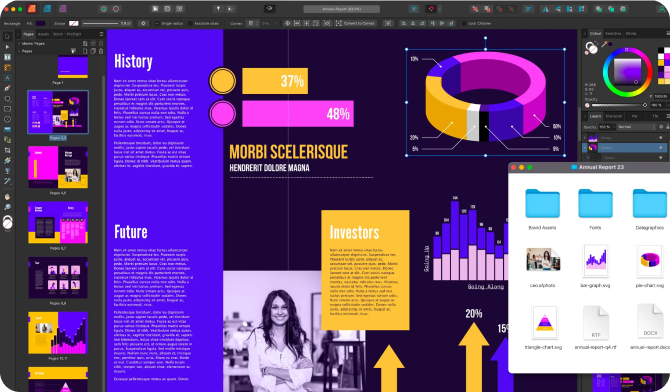
1.框架文本工具
Affinity Publisher框架文本工具可帮助进行文本段落位置的定义,以更美观的方式布局不同的文本段落。同时结合Affinity Publisher插入填充文本功能(文本菜单中),可自动插入文本预览布局效果。

通过不同框架文本的组合,将段落以更加整齐的方式排列,并可轻松地进行不同段落间的对齐与整体排版。

2.文字排列
Affinity Publisher的文字排列,可通过链接文本与文本样式的功能,轻松实现长篇文字的排版与多段文字的样式话。
a.链接文本。
链接文本功能,可进行长篇文本段落的自动链接,当文本进行添加、删除等操作时,链接后的文本能自动排列。按住Shift键并单击边框上的三角形,可自动创建新边框或显示链接的文本。

b.文本样式
通过文本样式功能,大家可以快速将相关的文本样式化。另外,如果创建多个样式,还可以尝试不同字体、字号大小的文字效果。
如图4所示,Affinity Publisher可将画布中的文本格式添加为样式。添加后的样式可在Affinity Publisher的样式面板中找到,展开样式面板,可快速将样式效果应用在所选的文本中。
通过应用文本样式功能,大家可以在出版前对文本进行快速的样式化,大大提高排版的效率。

3.利用图片框工具放置图像
如图5所示,应用Affinity Publisher的图片框工具,可自由地设置图框的大小、位置等属性,将图片放置在框内,可轻松地调整框的大小、旋转框的角度等,相比于直接放置图片,图片框工具排版起来会更轻松。

除了使用Affinity Publisher预设的矩形、圆形图片框工具外,大家也可以使用形状或钢笔工具绘制图形,然后在通过图层转换功能,将图形转换为图片框,以制作更加多样的图框形状。

4.自动排列图像
如果要在版面中放置多张图像,Affinity Publisher可实现图像的自动排列与置入。
打开文件菜单,使用放置功能,并选中多张图片,此时Affinity Publisher的左侧栏会打开“放置图片列表”,点击列表中的图片,Affinity Publisher会自动将其置于画布中的图片框,并按点击的顺序排列图片。

5.设计辅助工具
除了以上实用的工具外,Affinity Publisher也提供了多种实用的设计辅助工具,比如参考线功能,可帮助确定文本框的放置位置,让段落以相同间距放置。

如图9所示,打开Affinity Publisher的视图,可选择显示出血、边距、参考线、网格、标尺等辅助工具。

6.艺术字工具
Affinity Publisher的艺术字工具很适合用于标题、引文等文本设计。其风格化的样式,能轻松地从文本段落中突显出来。

二、Affinity Publisher设置中文语言
大家如果想使用中文版的Affinity Publisher软件,其实在Affinity的中文网站(https://www.affinitychina.cn/)即可下载购买中文版软件,无须自行设置中文语言。
需要另行设置中文语言的,大多是汉化的盗版软件,大家要认真区分。以防万一,建议在官方渠道下载软件更安全。

无论是Windows版本,还是mac版本,Affinity均有提供对应的安装包。更让人惊喜的是,Affinity中文网站还提供了免费试用软件的权益,下载安装软件即可享受30天的免费试用期。

不仅是Affinity Publisher软件,同系列的Affinity Designer、Photo也可以下载并免费试用。

下载安装后,打开Affinity Publisher软件,即显示中文版界面,无须另行设置,操作简单方便。

三、小结
以上就是关于Affinity Publisher排版教程入门,Affinity Publisher设置中文语言的相关内容。Affinity Publisher是一款优秀的页面布局软件,其排版功能简单而实用,大家可以参考以上教程学习使用。如果想用中文版软件,可在Affinity中文网站下载官方软件,安装即显示中文界面,切记不要使用网上的盗版汉化版,以免丢失宝贵数据。
作者:泽洋
展开阅读全文
︾
读者也喜欢这些内容:

Affinity Photo如何抠图 Affinity Photo如何去水印
不管是设计师,还是从事文案、新媒体运营工作,抠图和去水印都是常用技能。但若掌握不好技巧,会浪费大量的时间,从而影响工作效率,如果有一个趁手工具,能够让抠图和去水印变得简单就好了。下面介绍Affinity Photo如何抠图,Affinity Photo如何去水印。get这些技巧既能保证质量又能保证效率,堪称一箭双雕。...
阅读全文 >

Affinity如何新建图层 Affinity Photo如何修图
图层是Affinity的常用功能,很多P图操作比如画图、抠图、加滤镜、调色等都需要用到。除了常规的像素层外,Affinity还提供了调整、滤镜、蒙版、填充等类型的图层,灵活性很高,可以用来进行各种图像编辑操作。接下来,本文将介绍Affinity如何新建图层,Affinity Photo如何修图的相关内容,帮助大家更好地了解这方面的使用技巧。...
阅读全文 >

Affinity如何更换照片底色 Affinity Photo怎么调整照片尺寸
照片底色不好看,怎么才能换掉?比较简单的方法是抠图,将主体对象抠出来以后,换个其他颜色的背景,就可以换掉了。如果觉得用PS抠图比较难,推荐大家用Affinity Photo,这款软件的智能选取功能很好用。接下来,本文将介绍Affinity如何更换照片底色,Affinity Photo怎么调整照片尺寸的相关内容。...
阅读全文 >

Affinity蒙版高级应用如何使用 Affinity Photo液化工具详解
想让照片更有艺术感,那么就少不了一种工具的应用,这个工具就是蒙版。在Affinity软件中适当使用蒙版功能不仅仅可以为它进行艺术创作,还能让图像抠取工作也变得简单。下文介绍Affinity蒙版高级应用如何使用,Affinity Photo液化工具详解相关内容。掌握这些,让你比别人的办公效率更高。...
阅读全文 >